GIS用に作成されたラスターデータは,位置座標等が設定されており(ジオリファレンス処理),この情報を利用出来れば,kmlファイルを簡単に作成できる。(GISデータtifwを利用したkml変換はここを参照)。
グーグルアース用オーバーレイラスターを作成する場合,画像サイズが大きいと詳細を表示することができない。
設定やグラフィックボードの性能にもよるが,詳細表示できる画像サイズは1024×1024?のようです。そのため,サイズの大きい画像を利用する場合は,上記大きさに分割し,1画像ごとにkmlを書く必要が有ります。この作業量は膨大となるため,できるだけ自動化使用と考え,以下の方法を考えました。
SuperMap(Viewerも含む)は,ポリゴンオブジェクトを使って,ラスターを切り抜く(クリップ)ことが可能です。メッシュ状のポリゴンデータを作成し,このポリゴンを使ってラスターを分割し,さらにこのポリゴンを作成する時の設定を利用してkmlファイルを作ってしまうという方法です。
【1/25000地形図画像392725.tifを処理】
準備するソフト
①SuperMap:Viewerも可能ですが,機能が制限されているため操作方法が異なります。(Viewer使用による手法は後ほど)
②make_kml.exe
1.SuperMapでラスターオブジェクトをインポート
SuperMapの基本操作
(1)データソースを準備
(2)ラスターデータ(地図画像)をインポート&ジオリファレンス
この例では日本測地系から世界測地系への変換が必要
2.make_kmlによる処理
make_kml.exe
のパラメータ入力は,入力ミス等を確認しやすいようにテキストファイルでおこないます。
(1) テキストエディターを使って,パラメータを入力します。
1行目:パスワード
2行目:出力ファイル名。切り出し用メッシュポリゴンとkmlファイル内の画像ファイル名の基準になります。
3行目:画像ファイルの拡張子です。GoogleEarthでは jpg
や tif
が使えます。
4行目:西端経度(10進数)
5行目:東端経度(10進数)
6行目:南端緯度(10進数)
7行目:北端端緯度(10進数)
8行目:経度方向の区分数。東西方向で何等分。
9行目:緯度方向の区分数。南北方向で何等分。
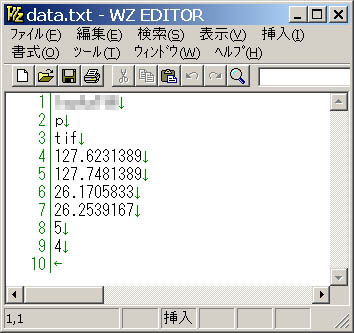
(2)上記テキストを make_kml.exe
と同じフォルダーに data.txt
という名称で保存。
(3)make_kml.exeを起動。処理を行います。
p.mif,p.mid(この例では2行目をpとしていますので):切り出し用メッシュポリゴン→SuperMapにインポート。
p.kml
:kmlファイル。
(4)kmlファイル
kmlファイルは,分割用メッシュポリゴンファイルで分割された画像ファイルを下図の用に名称を与えたと仮定して,ジオリファレンスタグを作成しています。メッシュの行列位置をアルファベットの組み合わせで表しています。
この例ではファイル名称の基準をp,東西方向5等分,南北方向を4等分としています。
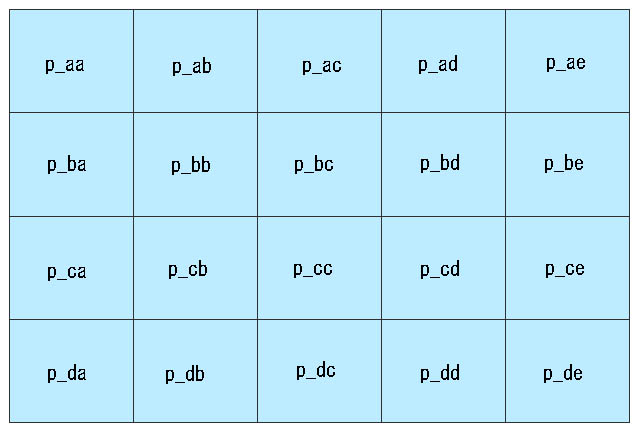
3.切り出し用メッシュポリゴンでのマップクリップ
(1)p.mif,p.midを データソースmap へインポート。
(2)データソースmap
内の データセットT392725とpRをマップ状に開く。(T392725上にpRというレイヤー構造)
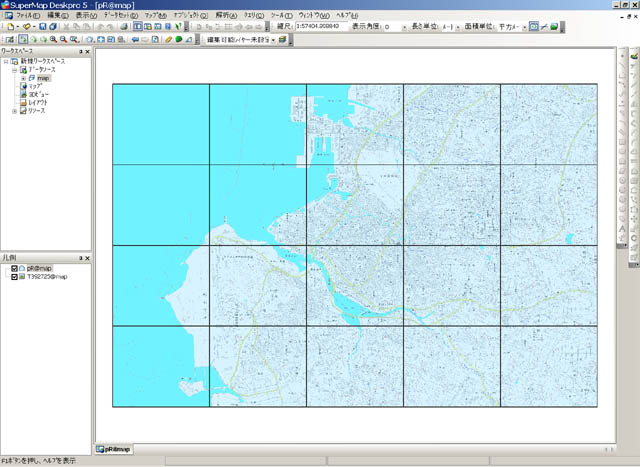
(説明しやすいようにメッシュポリゴンを半透明化しています。)
(3)マップクリップ(切りだし)を行いたいポリゴンを選択,右クリックから,『選択オブジェクトでマップクリップ』。
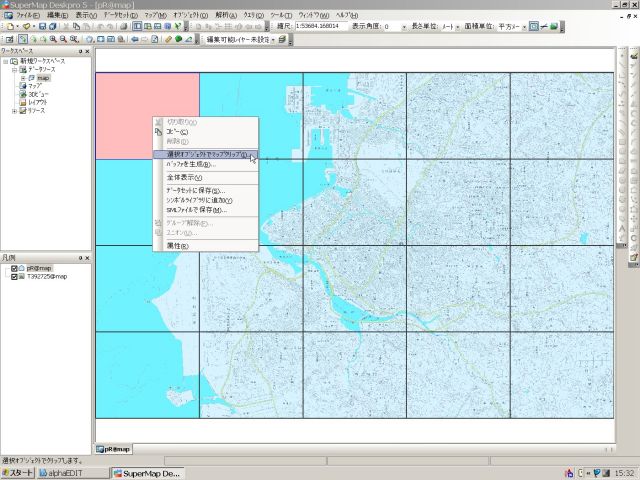
設定は,クリッピングの対象となるラスターオブジェクトT392725にチェックし,保存先データセットにデータセット名称(ファイル名称)を入力する。この時のファイル名称は(4)の名称を用いる。

この操作を各メッシュで繰り返す。この場合は20回(5×4)となる。作業後20個のラスターオブジェクトが作成される。
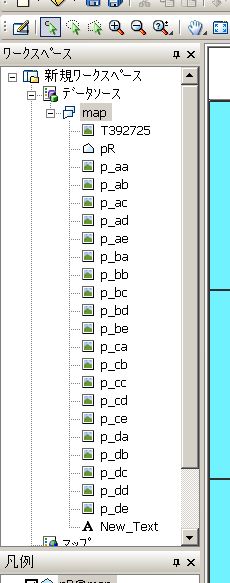
4.ラスターデータセットのエクスポート
上記の分割画像データをSuperMapからエクスポートする。画像形式はmake_kml.exeの処理で設定した画像種類拡張子に合わせる必要がある。今回はtif
を選択していたので,tif画像としてエクスポート。
データソースmap右クリックから『データセットのエクスポート』。
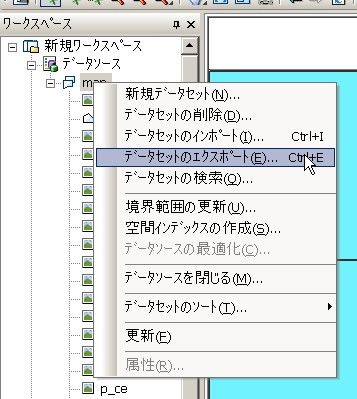
設定ウィンドウで,エクスポートするデータセットを追加し,画像データ形式の設定,ファイル保存先を設定する。
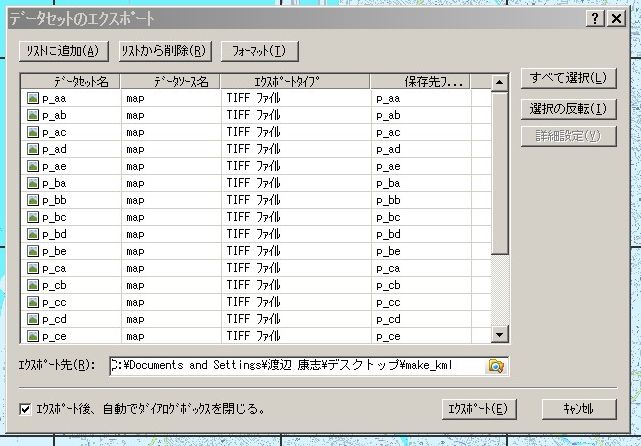
以上で完了です。
エクスポートした画像データとkmlファイルを同じフォルダーに置いて,kmlファイルをダブルクリックすると起動します。